编辑点评:专业电影机永久vip破解版本
专业电影级的拍照摄像软件,Protake专业免费版,精品下载站j9p为大家附上Protake最新全功能破解版,打开就可以直接使用,不用登录不需要vip,可永久免费使用,帮你拍出大片电影级的画面,喜欢的朋友可直接免费下载。

protake怎么自拍
1、点击设置图标
进入Protake 选择设置图标点击进入
2、点击拍摄
进入设置选择拍摄点击进入
3、点击按钮
进入拍摄选择自拍镜像点击下方的按钮即可开启
protake怎么切换前置
打开软件后点击拍摄的功能,一般默认打开都是后置的拍摄,想要切换就直接在右上角点击设置,然后选择里面的切换摄像头功能,点击一下就可以得到前置拍摄的效果了,就可以尽情展开拍摄。
功能介绍
1、模式
·AUTO自动模式:这个模式为vlogger和网络视频拍摄者优化,你可以轻松地单手操作,又能够使用我们的电影调色包,以及专业的构图辅助工具。
·PRO专业模式:这个模式为专业的视频拍摄者而生。所有的相机数据,以及控制按钮,都被非常科学地放置于界面上。你最想使用的功能,永远在眼前。
2、色彩
·LOG:这不仅仅是一条货真价实的LOG曲线。我们将移动设备的色彩与电影工业的标准——ALEXALogC做了严格的匹配。除去拥有不凡的动态范围,调色师还能将他们为ALEXA电影机准备的调色方案,轻松用于手机拍摄的视频素材上。
·电影调色包:我们为视频创作者准备了一整包调色方案,并分为数类:日常风格、胶片模拟、电影风格(好莱坞大片和独立精品)以及ALEXA风格。
3、辅助功能
·丢帧提示:移动设备并未被设计成专业的电影机,所以如果发生丢帧的情况,你需要第一时间知道。
·监看工具:波形图、RGB示波器、直方图、RGB直方图、音量表。
·构图辅助:画幅比例、安全区域、三分线、中心指示、水平指示。
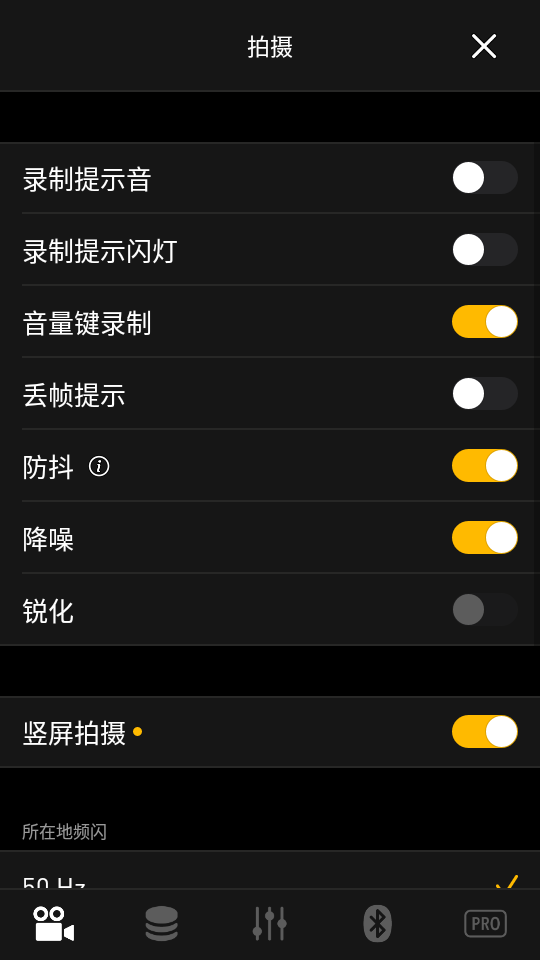
·曝光辅助:斑马纹、伪色、曝光补偿、自动曝光。
·对焦辅助:对焦峰值和自动对焦。
·录像提示:录制提示音、录制闪光、音量键录制。
·变焦和对焦:A-B点。
4、数据
·帧率一致性:移动设备通常没有完美的帧率控制,容易产生非标准的变化帧率(VFR)。我们从根本上解决这个问题,并让视频拥有严格的一致帧率:24、25、30、60、120等。
·文件命名:Protake录制的所有文件,都拥有工业标准的文件名:机号+卷号+条数+尾缀。看起来大概是「A001C00203_200412_IR8J.MOV」,是否感觉亲切?
·元数据(metadata):所有在片场发生的事情,包括ISO、快门开角、白平衡、镜头、连接的附件、地理信息等,都会被很好地记录在文件的元数据里。
如何使用protake拍摄
简单来说,protake是一个让画面看起来更“固定”的app,仅此而已。这更像是一种规范,而不是什么能拍出大片的魔法
这里仅面对业余爱好者,提供一个最基本的让画面看起来专业(固定)一点的方案(但也几乎就是protake全部有用的功能了)
在专业模式下:
第一步:白平衡
关闭滤镜
打开白平衡,点击自动白平衡
多晃动视角,留意白平衡的变化,记住当前场景内比较多出现的数值(如果知道当前光源色温,则直接设置为相同数值)
手动调节白平衡,app会自动锁定
观察画面颜色和实际差异,微调色调
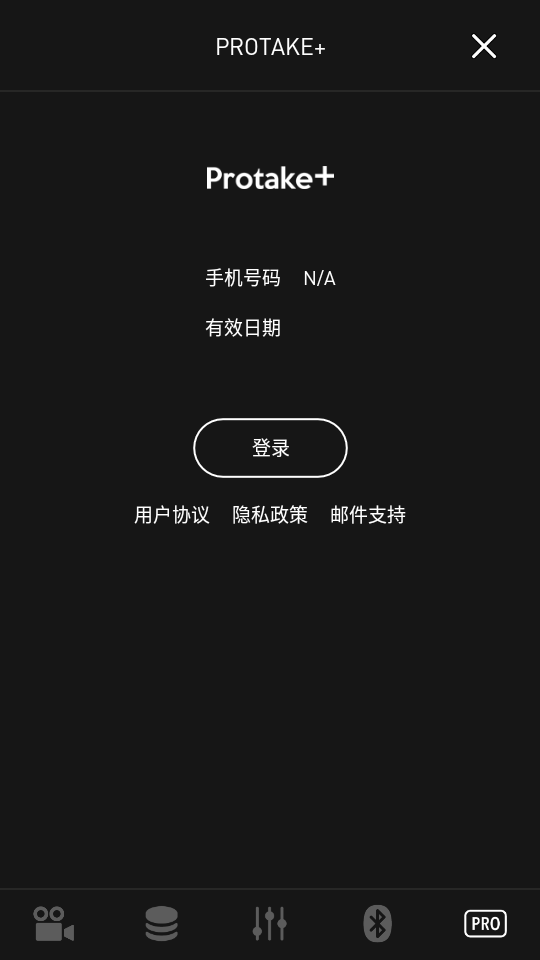
最后套上自己喜欢的滤镜
第二步:曝光
转动左侧曝光滑轮,方法一:同时观察左下角的曝光图,调节这一块东西使其居中 或使用方法二:同时观察画面会出现的红色和蓝色斑马纹,尽可能让两者消失,若不能,则调节至画面蓝色和红色面积大致相当
开始拍摄:
考虑好需要的运镜,保证运镜过程可以用简洁的语言描述,且复述后他人听了能大概率模仿出来
进阶技巧(并不代表高级):
对焦和缩放的AtoB:1)调节至变化后的焦点或画面大小,点击AtoB 2)开始录制 3)在合适的时机再次点击,画面就会平滑变焦/缩放
关于分辨率和帧率的选择:
选择60帧或120帧,可以后期制作成“慢动作”,增强表现力
4K不是必需,为了更高帧率、10bit色彩空间或杜比视界时,1080P也是不错的选择
更新日志
3.0.9更新
项目除虫及优化。


 东方证券手机客户端
东方证券手机客户端 UC浏览器app官网正版
UC浏览器app官网正版 钉钉手机版app
钉钉手机版app 腾讯微信app
腾讯微信app 阿里云盘app官方版
阿里云盘app官方版 快手2024最新版官方正版
快手2024最新版官方正版 网易云音乐app正版
网易云音乐app正版 美图秀秀手机官方版
美图秀秀手机官方版 金山办公WPS Office手机官方最新版
金山办公WPS Office手机官方最新版 手机淘宝app客户端
手机淘宝app客户端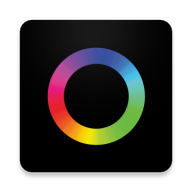

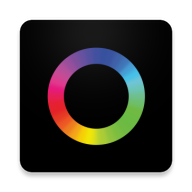
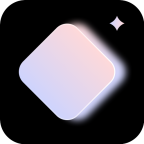

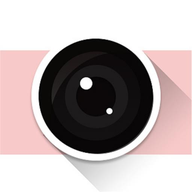



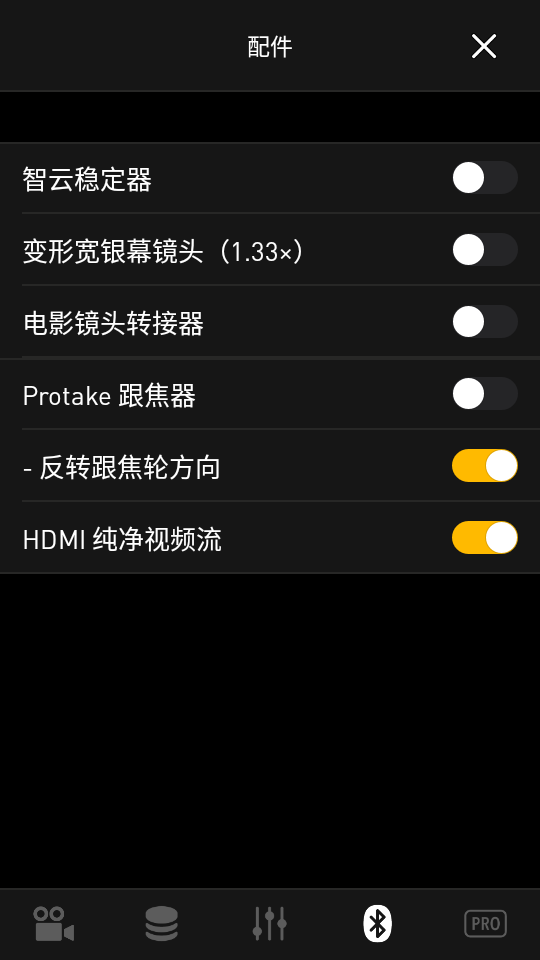


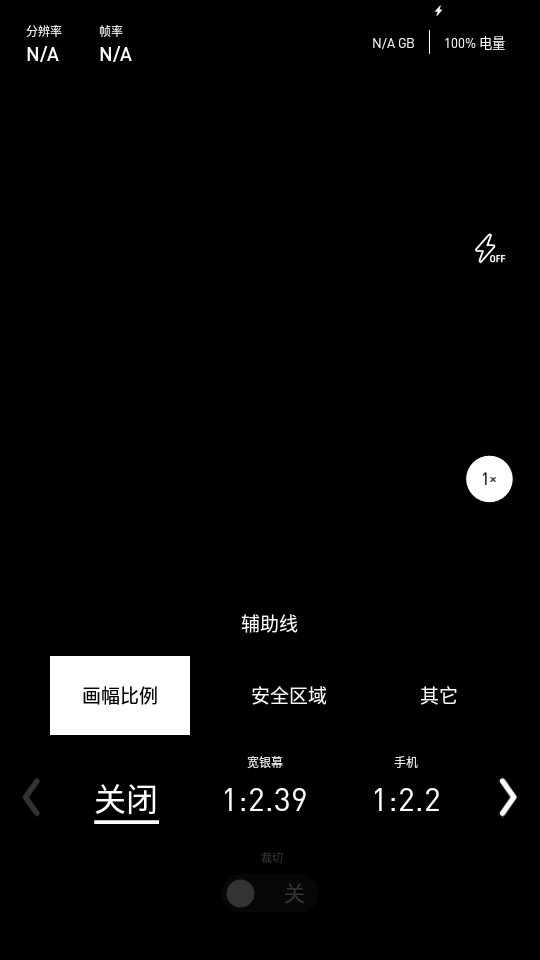
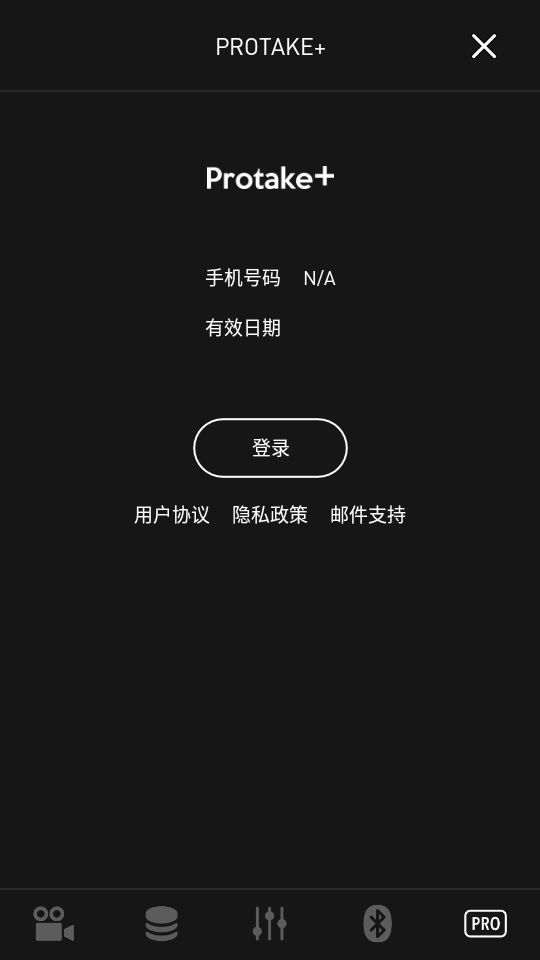
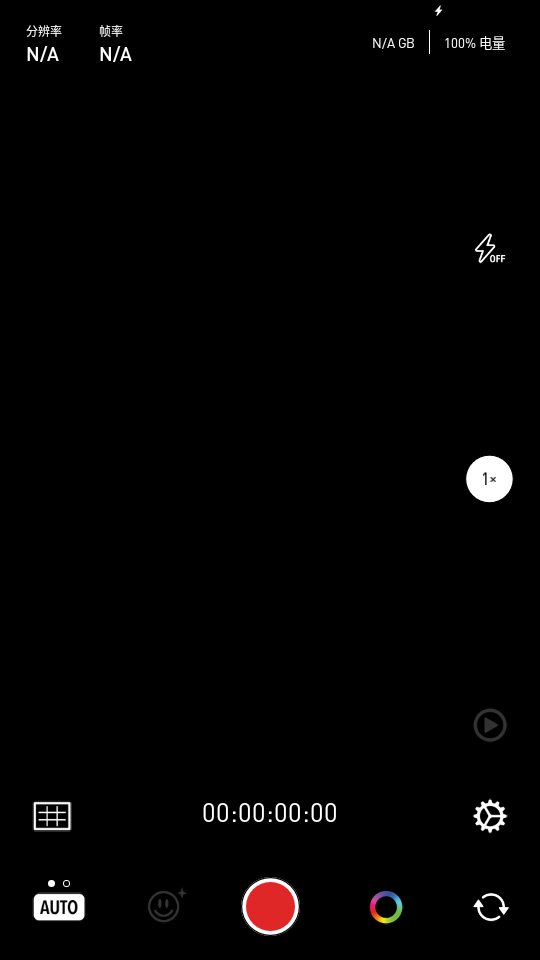
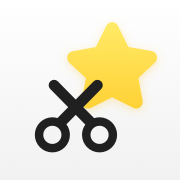 剪藏安卓手机插件v2.9.13 最新版
剪藏安卓手机插件v2.9.13 最新版 灵韵视频助手app手机版v1.0.0 安卓版
灵韵视频助手app手机版v1.0.0 安卓版 晨瑞电视TV版apk安装包v2.3.3 fongmi版
晨瑞电视TV版apk安装包v2.3.3 fongmi版 火乐园app官方版v1.0.7 安卓版
火乐园app官方版v1.0.7 安卓版 TuTuPlay投屏软件v1.0.1322 安卓最新版
TuTuPlay投屏软件v1.0.1322 安卓最新版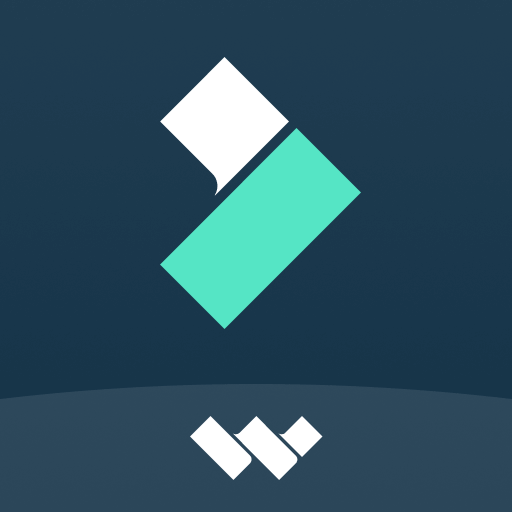 喵影工厂国际版(FilmoraGo)14.2.61 最新版
喵影工厂国际版(FilmoraGo)14.2.61 最新版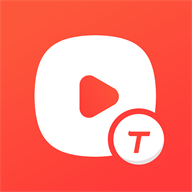 大迈转文字大师app免费版v1.9.1 安卓手机版
大迈转文字大师app免费版v1.9.1 安卓手机版 音画视频制作app解锁VIP版v3.26.0 最新版
音画视频制作app解锁VIP版v3.26.0 最新版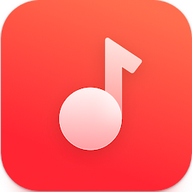 oppo音乐手机版v40.10.16.70 安卓手机版
oppo音乐手机版v40.10.16.70 安卓手机版 牛牛免费短剧v5.1.2 最新版
牛牛免费短剧v5.1.2 最新版 四次元动漫纯净版无广告版v1.0.3 最新版2025
四次元动漫纯净版无广告版v1.0.3 最新版2025 TSEye软件最新版v1.9.8 安卓版
TSEye软件最新版v1.9.8 安卓版 幻境漫影app安卓版v2.2.6 手机版
幻境漫影app安卓版v2.2.6 手机版 乐听免费音乐app最新版v1.0 安卓版
乐听免费音乐app最新版v1.0 安卓版 Peachy美颜神器1.091.28 免广告版
Peachy美颜神器1.091.28 免广告版 可可影视电视版v1.0.4 安卓版
可可影视电视版v1.0.4 安卓版 视讯TV软件v1.3.0 安卓版
视讯TV软件v1.3.0 安卓版 闲映极速版v1.2.1 安卓最新版
闲映极速版v1.2.1 安卓最新版 华为智慧音频安卓版1.0.11.303 手机版
华为智慧音频安卓版1.0.11.303 手机版 乐乐音乐app手机版v1.0 免费版
乐乐音乐app手机版v1.0 免费版 辣椒星球app安卓版v1.0.1 手机版
辣椒星球app安卓版v1.0.1 手机版 大小: 25.8M
大小: 25.8M















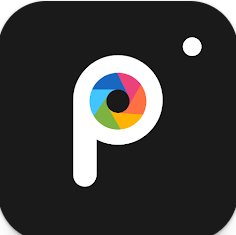

 刷机软件合集
刷机软件合集 pixiv版本大全
pixiv版本大全 靠谱的盲盒app
靠谱的盲盒app 软件库合集
软件库合集 相亲软件
相亲软件 爱奇艺app最新客户端
爱奇艺app最新客户端
 美图秀秀免费无限制vip版
美图秀秀免费无限制vip版
 中央广播电视总台云听app正版
中央广播电视总台云听app正版
 CCTV手机电视直播软件
CCTV手机电视直播软件
 快手极速版2024最新版
快手极速版2024最新版
 抖音极速版app正版
抖音极速版app正版
 b站哔哩哔哩app手机版
b站哔哩哔哩app手机版
热门评论
最新评论
支持( 24 ) 盖楼(回复)
编辑回复:我去看看有没有最新的包